Рекламное объявление
С самого начала игры почти всегда было веселее с несколькими игроками. Начиная с Atari 2600 и игровых автоматов, многопользовательский геймплей процветал. Как только наступил век Интернета, удаленный мультиплеер стал возможен с появлением игровых серверов.
В современных играх можно не только подключаться к серверам, но даже запускать их. Будь то Майнкрафт сервер, бой Ответный ударили любой из множества названий, обычно есть способ запустить игровой сервер. Хотя игры для Linux могут показаться противоположными, есть множество игр, доступных изначально в Linux 10+ игр для Windows, в которые можно играть в Linux со SteamЕсли вы держитесь за Windows, чтобы просто играть в свои любимые игры, отпустите. Установка SteamOS теперь является жизнеспособным вариантом, и следующая коллекция заголовков иллюстрирует, какова ситуация в 2016 году. Подробнее .
Узнайте обо всем, что вам нужно для создания игрового сервера в Linux.
Требования к созданию игрового сервера
Существует ошибочное мнение, что создание игрового сервера требует мощного оборудования. Наоборот, вам не нужно высококлассное оборудование. Однако компьютеры с низкими характеристиками, вероятно, не дадут оптимальной производительности. Так что тот старый нетбук, который у вас лежит, вероятно, не лучший выбор.
Хотя создание игрового сервера в Linux не очень сложно, оно требует некоторого знакомства с сетью и компьютеров. То, что вы не знаете, вы можете посмотреть вверх.
Сборка игрового сервера на Linux
Создание сервера Minecraft
Настройка Майнкрафт Сервер требует серверного программного обеспечения от Mojang. К счастью, это бесплатно скачать. Linux-хостинг Майнкрафт Сервер должен нормально функционировать как в 32-, так и в 64-битных версиях Linux. Тем не менее Майнкрафт Gamepedia предполагает, что 64-битные итерации могут повысить производительность.
Нам понадобится Java для запуска Майнкрафт сервер. Linux это более совместимый 4 способа сделать Linux совместимым с еще большим количеством программного обеспечения Подробнее с установленной Java. Чтобы проверить версию Java, запустите команду
Java-версияЕсли выполнение этой команды возвращает сообщение, похожее на «Java not found», вам необходимо установить его. Вы можете установить Java на Linux несколькими способами. Самым простым в Ubuntu является использование apt-get.
Перед установкой Java обновите индекс пакета:
sudo apt-get updateЗатем установите Java с помощью следующей команды. Он устанавливает Java Development Kit по умолчанию (JDK):
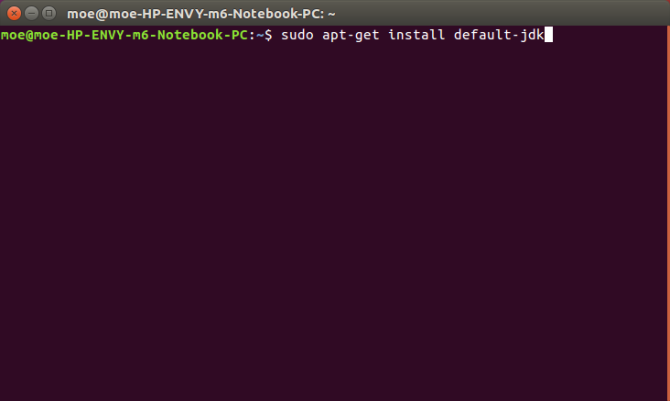
sudo apt-get установить default-jdkВы можете попробовать OpenJDK, но пользователи сообщают о большем успехе при официальной установке Oracle Java.
Ubuntu
Если вы используете Ubuntu, вам может потребоваться запустить следующие установщики пакетов, чтобы вы могли использовать
APT-надстройку хранилище команда:

apt-get install software-properties-common. apt-get install python-software-propertiesЗатем добавьте обновление списка источников, добавьте PPA и, наконец, установите Java:
sudo apt-add-repository ppa: webupd8team / javaПосле добавления PPA выполните обновление:
sudo apt-get updateПосле завершения обновления установите Java через командную строку:
sudo apt-get установить oracle-java8-installer
Теперь у вас должна быть установлена Java.
Debian
В дистрибутивах на основе Debian установка Java немного отличается. Вам нужно сканировать несвободные репозитории. Для этого добавьте non-free в файл /ect/apt/sources.list.
Фактический URL, к которому вы добавите это, будет отличаться. Например, он может читать
дебютантка http://http.us.debian.org/debian стабильный основной вкладПоэтому новый URL будет:
дебютантка http://http.us.debian.org/debian стабильный основной вклад несвободныйКак только вы добавите несвободные, обновите список источников:
sudo apt-get updateЧтобы установить Java, запустите:
sudo apt-get установить sun-java7-jreArch Linux
Выполните команду:
pacman -S jre7-openjdkArch Linux ARMv7
На Arch Linux ARMv7 лучшим способом является установка Java из Oracle скачать здесь. Извлеките этот файл в / usr / lib / jvm и переключите Java по умолчанию на:
набор archlinux-java jdk1.7.o_60Gentoo
Если вы используете Gentoo, просто запустите:
выйти виртуальный / JREДругие дистрибутивы
Всегда есть метод загрузки. Oracle предоставляет скачать пакеты для Java, которые совместимы с большинством дистрибутивов. Доступны как 32-, так и 64-битные пакеты.
Загрузите программное обеспечение сервера Minecraft
Создайте каталог для вашего Майнкрафт сервер и изменить каталог в него. Дайте ему имя («майнкрафт» - хороший выбор), затем перейдите в этот каталог.
MKDIR Minecraftcd minecraft
Затем выберите последнюю итерацию Майнкрафт серверное программное обеспечение:

wget -O minecraft_server.jar https://s3.amazonaws.com/Minecraft. Скачать / версия / 1,11 / minecraft_server.1.11.jarПоочередно скачайте последнюю версию Майнкрафт программное обеспечение сервера по этой ссылке. Переместите банку на нужный Майнкрафт папки. Перейдите в каталог, если вы этого еще не сделали.
Наконец, запустите следующее:
java -Xmx1024M -Xms1024M -jar minecraft_server.jar noguiОднако установить не удастся. Мы должны сначала согласиться с лицензией Eula. Войти:
nano eula.txtОткроется файл eula.txt. Просто измените:

EULA = ложьв
EULA = TRUEВведите команду еще раз:
java -Xmx1024M -Xms1024M -jar minecraft_server.jar noguiПодключение к серверу Minecraft
Теперь вы можете подключиться к вашей только что установленной Майнкрафт сервер, запустив Майнкрафт. Выбрать Мультиплеер. Затем дайте имя вашему серверу. Наконец, добавьте адрес машины или вашего локального ПК. Это будет IP и порт. По умолчанию порт Майнкрафт использует 25565. Таким образом, адрес сервера будет [IP-адрес]: 25565. После этого просто нажмите Готово.
Теперь, когда вы установили Майнкрафт сервер, научиться оптимизируют Майнкрафт для Linux.
Создание игрового сервера Steam
Для Counter-Strike и других игр Steam вам понадобится игровой сервер Steam. Однако создание игрового сервера Steam немного отличается. Я использовал машину с Ubuntu 16.04 LTS. Хотя в сообщении сообщества Steam предлагается создать другую учетную запись пользователя для использования в качестве сервера Steam, я просто использовал свою учетную запись пользователя Ubuntu по умолчанию.
SteamCMD
Утилита SteamCMD позволяет запускать сервер Steam. Этот инструмент загружает и устанавливает выделенные серверы для игр Steam. Чтобы загрузить установщик SteamCMD, вставьте его в командную строку:
CD ~ PWD. mkdir steamcmd. cd ~ / steamcmd. Wget http://media.steampowered.com/installer/steamcmd_linux.tar.gz. tar -xvzf steamcmd_linux.tar.gz
Убедитесь, что вы находитесь в вашем каталоге steamcmd. Перейдя в этот каталог, запустите:
./steamcmd.shУстановочный скрипт и обновление выполнятся. После этого попробуйте войти. Вы можете просто ввести:
Войти анонимноВы должны увидеть сообщение о том, что вы вошли в Steam Public анонимно.
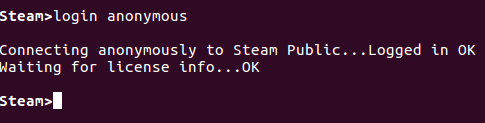
Подключение к серверам
Хотя SteamCMD установлен, нам все равно нужно добавить выделенные серверы. Однако есть несколько тонкостей. А именно, если Steam предоставляет выделенный сервер и он бесплатный, то анонимный вход в систему подойдет. Но некоторые серверы требуют, чтобы вы вошли в систему с учетной записью Steam.
Например, Team Fortress 2 можно играть таким образом. Не играл Team Fortress или это было какое-то время? Что ж, может быть, вам нужно вернуться TF2. Тем не менее, если Steam предлагает выделенный сервер и это не бесплатная услуга, вы должны войти в систему с учетной записью Steam. Это как если бы вы использовали клиент Steam. Ответный удар серверы должны быть настроены таким образом.
Steam назначает идентификаторы приложений для клиентов и серверов.
Counter-Strike Source
- Клиентский AppID: 240
- AppID сервера: 232330
Team Fortress 2
- Клиентский AppID: 440
- AppID сервера: 232250
Но что мы на самом деле делать с этой информацией? Нужно зайти в выделенные папки. Поэтому для Team Fortress 2 сервер, путь по умолчанию будет
/home/usr/tf2-1Чтобы создать папку установки, запустите:
MKDIR TF2-1Есть два способа установки игры. Если вы используете анонимный вход, просто введите:
cd ~ / steamcmd; ~ / steamcmd / steamcmd.sh + вход в систему анонимный + force_install_dir {каталог установки} + app_update {appid} validate + quit;Однако, если вам нужно использовать Steam ID, вместо этого используйте:
cd ~ / steamcmd; ~ / steamcmd / steamcmd.sh + login {real-steam-id-here} {steam-id's-password-here} + force_install_dir {install-folder-here} + app_update {appid-here} validate + уволиться;Поэтому для установки Team Fortress 2 сервер, введите это в командной строке:
cd ~ / steamcmd; ~ / steamcmd / steamcmd.sh + вход анонимный + force_install_dir / home / игровой сервер / tf2-1 + app_update 232250 validate + quit;Некоторые конфигурации могут потребоваться в зависимости от вашей настройки. Вы можете Подробнее об этом читайте здесь. Чтобы запустить игровой сервер, перейдите в соответствующую папку и запустите ее. Мы посмотрим на Team Fortress 2 пример:
cd /home/game-server/tf2-1/;./srcds_run -secure -game tf -nohltv + порт 6005 -steamport 6105 + клиентский порт 6205Другие Методы
В то время как предыдущие примеры охватывают игры Steam и Майнкрафтэто не единственные заголовки, для которых вы, возможно, захотите запустить сервер. И это не единственные методы создания игрового сервера в Linux. GameServers.com предлагает твердое решение. Есть платные версии, но я попробовал бесплатную Counter-Strike: Source сервер. Проверьте бесплатные серверы доступны Вот.
Как только вы запросите сервер, вы получите электронное письмо с информацией на вашем сервере. Нажмите на ссылку и следуйте инструкциям (см. Ниже). Это аккуратный сервис. Примечательно, что это особенно полезно, если у вас устаревшее оборудование или вы просто хотите отдельный сервер.

Наконец, Linux Game Server Managers предлагает отличное решение. Это фантастический инструмент, который совместим с множеством дистрибутивов. LGSM может похвастаться более чем 50 выделенными серверами. Плюс, это открытый исходный код. Инструмент командной строки позволяет быстро развертывать выделенные игровые серверы в Linux. Проверьте демо ниже:
Хотя это отличный выбор, есть множество вариантов настройки игрового сервера Linux. Что вы используете? Дайте нам знать в комментариях ниже!
Изображение предоставлено: Aperture75 через Shutterstock.com
Мо Лонг - писатель и редактор, охватывающий все, от технологий до развлечений. Заработал английский Б.А. из Университета Северной Каролины в Чапел-Хилл, где он был ученым Робертсона. В дополнение к MUO, он был представлен в htpcBeginner, Bubbleblabber, The Penny Hoarder, Tom's IT Pro и Cup of Moe.